
Zmiana adresu domeny strony internetowej wydaje się pozornie prostą operacją, która do wykonania możliwa jest w ciągu kilkudziesięciu minut.
Pomimo to zdarza się, że o czymś zapominamy, przez co cały proces migracji wydłuża się oraz powoduje pewne komplikacje np. utratę ruchu czy problemy w kwestii monitorowania ruchu w serwisie.
Jak więc podejść do skutecznej i szybkiej zmiany adresu strony internetowej i o czym należy pamiętać? Postaram się przestawić to poniżej, w kilku prostych krokach:
Na potrzeby artykułu załóżmy przypadek, w którym chcemy zmigrować nasz serwis z polskiej domeny, do domeny com z kilkoma językami (aby sprzedawać w całej Europie).
Obecna nazwa domeny naszej strony internetowej to HTTPS://MOJSKLEP.PL/, która dostępna jest tylko w języku polskim.
Natomiast docelowym i nowym adresem URL jest domena o nazwie HTTPS://BEST-SHOP.COM/, która dostępna będzie w języku polskim i angielskim. Polska wersja podstron umieszczona zostanie w folderze /pl/ tej domeny (https://best-shop.com/pl/).
1. Przygotowanie przekierowań 301
Pierwszym i najważniejszym krokiem jest stworzenie przekierowań 301 odpowiedzialnych za przekierowanie wszystkich adresów URL z: MOJSKLEP.PL na adresy BEST-SHOP.COM – jest to niezbędne podczas migracji.
Jest to nieskomplikowana operacja, którą wykonać można poprzez kilka dodatkowych linijek kodu w pliku .htaccess. Przekierowania te odpowiedzialne będą za globalną zmianę nazwy domeny z „MOJSKLEP.PL” na „BEST-SHOP.COM”.
Mają one działać zarówno dla strony głównej serwisu jak i jego każdej podstrony. Czyli obsługiwać przekierowania np. w formie jak poniżej:
- https://mojsklep.pl/ -> 301 -> https://best-shop.com/
- https://mojsklep.pl/buty/ -> 301 -> https://best-shop.com/pl/buty/
- https://mojsklep.pl/kontakt/ -> 301 -> https://best-shope.com/pl/kontakt/
- Itd.
Plik z przekierowaniami umieścić należy w strukturze serwisu starej domeny (MOJSKLEP.PL) w chwili wykonania przepięcia serwisu. Dzięki temu roboty odwiedzające stare adresy URL będą przekierowywane przez 301 na adresy URL w nowej domenie.
Należy uwzględnić tutaj konieczność utrzymywanie starego adresu domeny – ponieważ tylko w ten sposób utrzymywać możemy przekierowania 301.
2. Uruchomienie serwisu pod nową wersją domeny
Przepięcie serwisu ze starej domeny na nową wersję, powinno odbyć się w stosunkowo krótkim odstępie czasu. Zaraz po uruchomieniu BEST-SHOP.COM, na serwerze FTP MOJSKLEP.PL powinien zostać umieszczony plik .htaccess, który odpowiedzialny będzie za przekierowania 301.
Pomoże to w przeniesieniu mocy linków oraz w szybszym przeindeksowaniu strony. Zapobiegając jednocześnie utracie widoczności – zakładam tutaj, że struktura serwisu jak i jego treści nie ulegną zmianie.
W chwili uruchomienia serwisów oraz „odpaleniu” przekierowań 301, warto jest bardzo mocno przetestować serwis i to czy przekierowania działają w sposób poprawny. Można posłużyć się tutaj narzędziem Search Console, gdzie zweryfikować można status dowolnego adresu URL w widoku danej domeny:
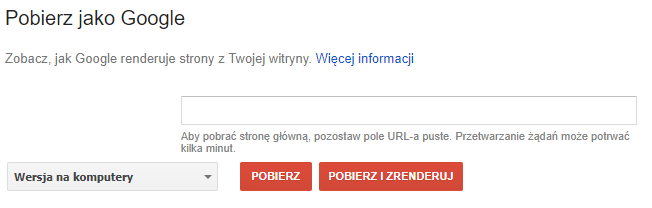
Oraz narzędziami online jak: https://httpstatus.io/ czy crawlerami stron.
3. Zmiany adresu w Google Analytics
Jeśli podczas zmiany domeny zdecydujesz się na dalsze wykorzystywanie tego samego kodu Google Analytics, musisz pamiętać o zmianie adresu swojej domeny.
W tym celu należy przejść do administracji swoim kontem w Google Analytics, a następnie w ustawieniach usługi zmienić adres URL na nową domenę:
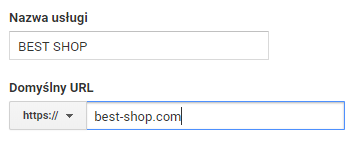
4. Migracja domen w Search Console
Ostatnim, ale bardzo ważnym krokiem jest powiadomienie o zmianie domeny Google, wykorzystując do tego Search Console.
Aby poinformować Google o zmianie naszej domeny oraz usprawnić proces migracji, konieczne jest wykonanie w nim kilku dodatkowych czynności.
W tym celu należy zalogować się na główne konto Search Console, w którym zweryfikowana została stara wersja domeny. Na tym samym koncie należy przeprowadzić weryfikację nowej wersji domeny.
Finalnie po weryfikacji obu domen, we wszystkich możliwych wersjach, w Search Console powinniśmy widzieć 8 wersji ich adresów URL dla naszych 2 domen:
- http://mojsklep.pl
- http://www.mojsklep.pl
- https://mojsklep.pl
- https://www.mojsklep.pl
- http://best-shop.com
- http://www.best-shop.com
- https://best-shop.com
- https://www.best-shop.com
Po poprawnej weryfikacji wszystkich wersji adresów URL domen, należy przejść do starej wersji narzędzia, gdyż tylko ona wspiera proces migracji 😊.
Można to zrobić wykorzystując link w dolnej części lewego menu:
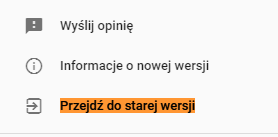
Będą już w starszej wersji narzędzia, należy znaleźć na liście adres domeny, którą chcemy zmienić – tak więc HTTPS://MOJSKLEP.PL. W kolejnym kroku musimy przejść do widoku tej domeny (klikając w jej nazwę).
W tym momencie powinniśmy znaleźć się w głównym panelu Search Console, gdzie z menu dostępnego w kole zębatym, należy wybrać „Zmiana adresu”:
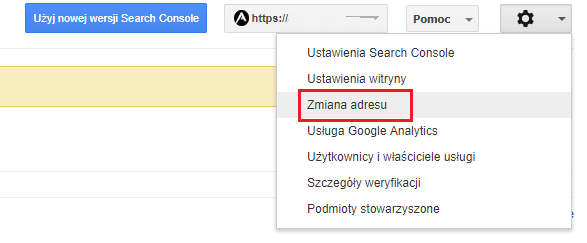
*Jeśli nie widzisz tam takiej opcji, oznacza to, że najprawdopodobniej znajduje się na koncie, któremu nadany został dostęp do tej usługi. Musisz zalogować się więc na konto główne, na którym przeprowadzona była weryfikacja wskazanej domeny lub dokonać wszystkich weryfikacji od nowa na własnym koncie. Konto z uprawnieniem o masce „Pełne”, to nie to samo co konto „Administratora”, który weryfikował usługę.
Po przejściu do podstrony zmiany adresu, należy wykonać 4 kroki, opisane na widocznej podstronie. Należy więc:
- wybrać nową wersję domeny to jest „BEST-SHOP.COM”,
- sprawdzić poprawność działania przekierowań 301,
- sprawdzić poprawność metod weryfikacyjnych,
- przesłać zgłoszenie zmiany adres URL.

Czynność tą należy ponowić dla domeny w wersji z www, to jest: HTTPS://WWW.MOJSKLEP.PL. Tą wersje również należy przekierować na „BEST-SHOP.COM”.
Dzięki wykonaniu tych kroków dla dwóch wersji domeny, informacja o zmianie adresu uwzględniona zostanie dla wszystkich 4 wersji domen. Wykonanie wszystkich wyżej wymienionych kroków powinno pozwolić na sprawną podmianę adresów URL w indeksie Google bez jakichkolwiek strat danych pod względem widoczności czy też ruchu.
- Kontynuuj działania z funkcją Ostatnia Aktywność! - April 4, 2023
- Budowa wizerunku eksperta z wykorzystaniem zasad SEO - March 13, 2023
- Linkowanie wewnętrzne – jak robić to mądrze? - March 9, 2023






